Jak přidat přidělený číselný řádek do klávesnice Google v režimu

Klávesnice Google ve výchozím nastavení nezobrazuje řadu čísel v horní části hlavní klávesnice. Pokud strávíte spoustu času zadáním čísel, je snadné přidat do horní části klávesnice speciální řadu čísel.
Bez řady vyhrazených čísel musíte použít klávesu "? 123" na klávesnici, abyste přístup k číslům a symbolům. Ukážeme, jak přidat řádek čísel v horní části klávesnice.
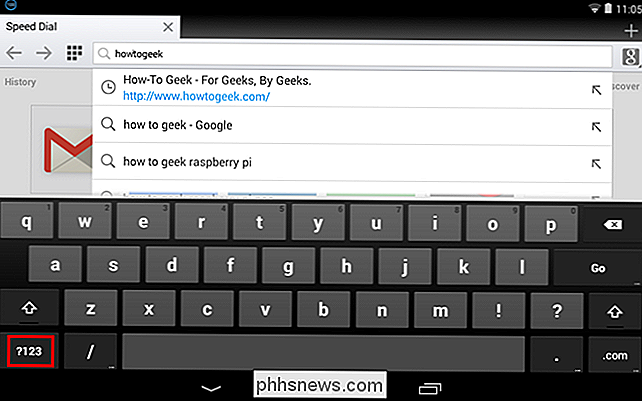
Chcete-li do klávesnice Google přidat řádek s určeným číslem, přejet prstem dolů na pravé straně horního stavového řádku a dotkněte se tlačítka "Nastavení"
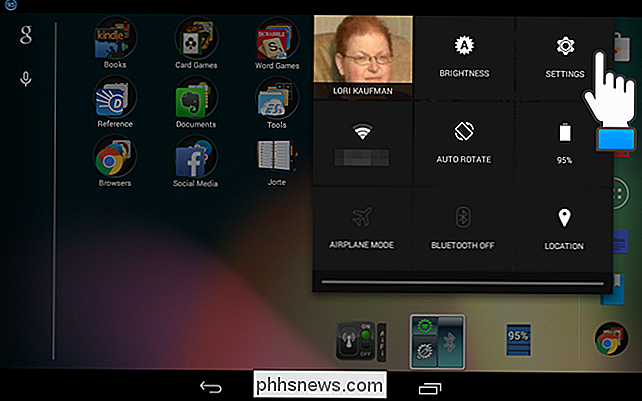
V části "Osobní" na obrazovce Nastavení se dotkněte položky Jazyk a vstup.
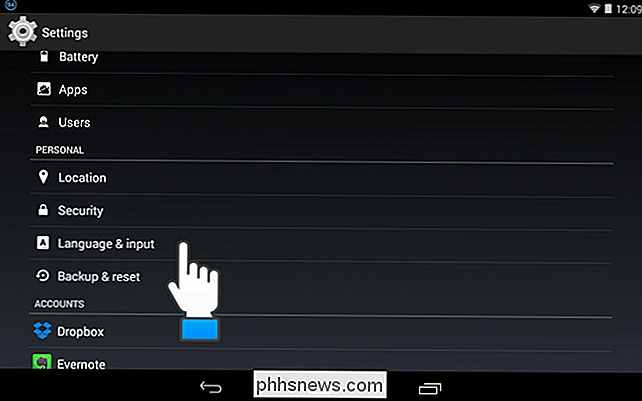
V části "Klávesnice a metody vstupu" se dotkněte ikony nastavení vpravo od části "Klávesnice Google".
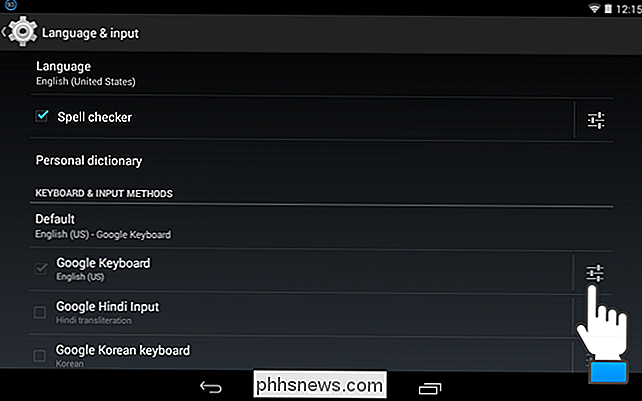
Na obrazovce "Vzhled a rozvržení" klepněte na položku "Vlastní styly zadávání textu".
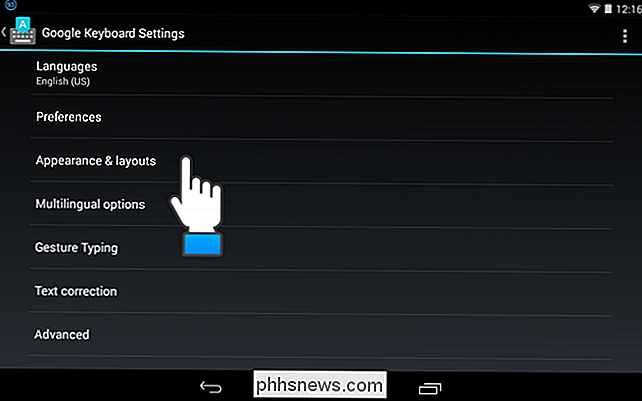
Na obrazovce "Vlastní styly zadávání textu" se zobrazí seznam " Němčina "a" Francouzština "pro klávesnici. Chcete-li přidat další možnost, klepněte na tlačítko plus na pravé straně záhlaví obrazovky.
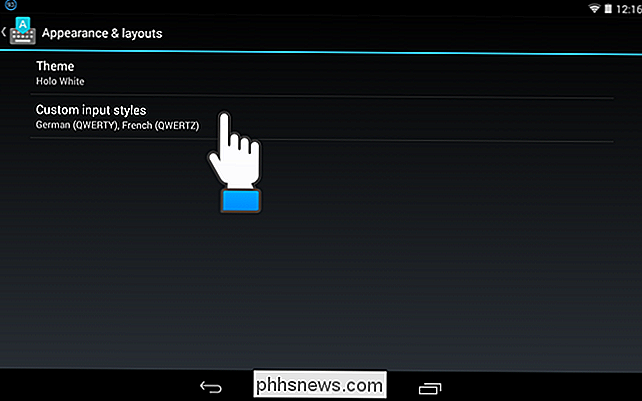
Z rozbalovacího seznamu "Jazyk" zvolte "Angličtina (US)" a vyberte "PC" z rozevíracího seznamu Rozvržení. Dotkněte se položky "Přidat".
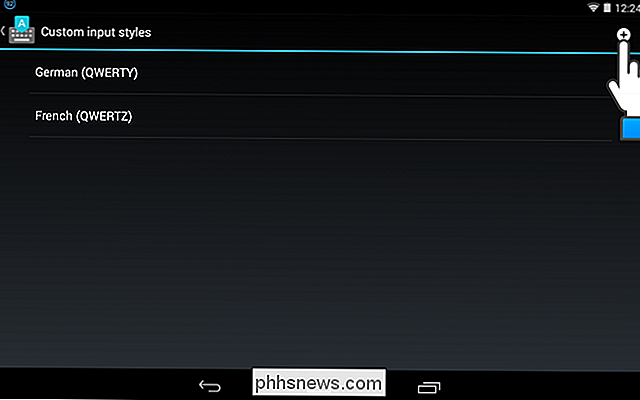
Zobrazí se dialogové okno, ve kterém je uvedeno, že je třeba povolit vlastní styl vstupu. Klepnutím na možnost Povolit povolíte vlastní styl, který jste právě přidali.
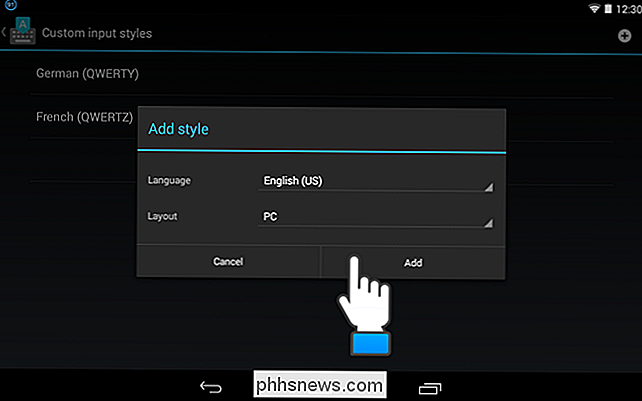
Zobrazí se obrazovka "Jazyky". Zrušte zaškrtnutí volby "Použít systémový jazyk" v části "Klávesnice Google". V části "Aktivní metody vstupu" zrušte výběr možnosti "Angličtina (USA)" a vyberte možnost "Angličtina (PC)". Dotkněte se tlačítka "Zpět" na vašem zařízení.
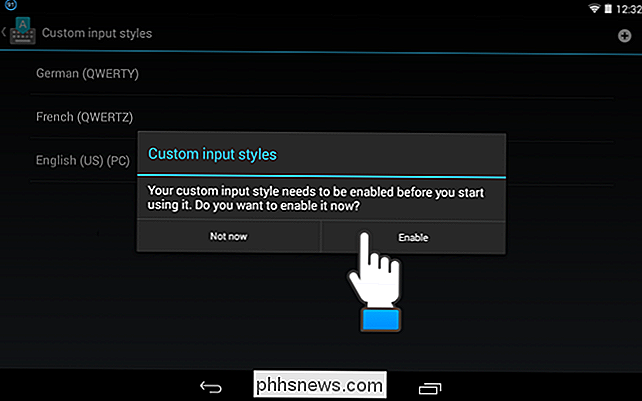
Do stylu je přidán styl vstupu "Angličtina (USA) (PC)". Klepnutím na tlačítko "Domů" se vrátíte na domovskou obrazovku.
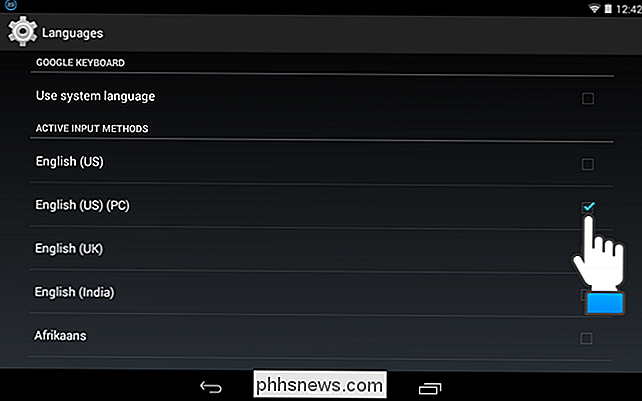
K horní části klávesnice Google se přidává řidič se zadaným číslem.
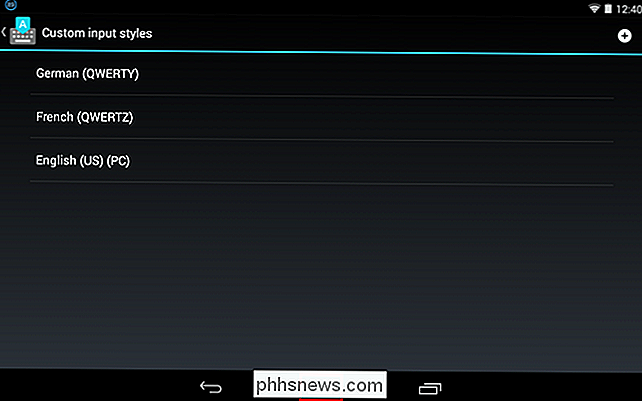
Klávesnice na klávesnici jsou nyní menší, než byly bez řady vyhrazených čísel , ale pokud zadáte mnoho čísel, je to malá cena, kterou zaplatíte za pohodlnost a rychlost při psaní.
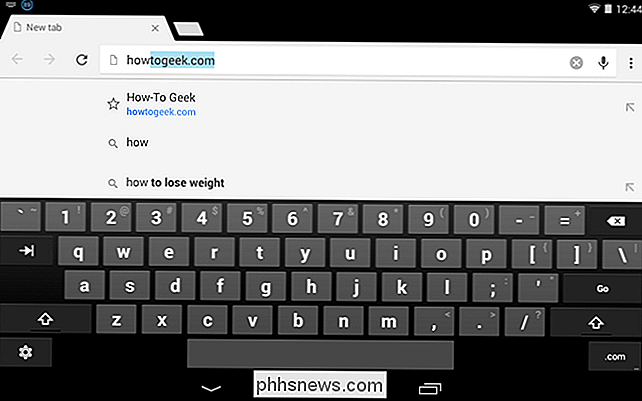
Nedávno jsme vám také ukázali, jak vypnout zvuk a vibrace v klávesnici Android

Jak zobrazit znaky bez tisku v aplikaci Word
Kromě běžného obsahu dokumentů v aplikaci Word jsou také znaky, které se běžně nezobrazují na obrazovce. Word navíc používá pro své vlastní účely několik zvláštních znaků, například znaky označující konec řádku nebo odstavce. Slovo označuje tyto speciální znaky jako znaky bez tisku. Proč byste chtěli v dokumentu zobrazovat znaky bez tisku?

Otázka Čtenář SuperUser Niko Bellic chce vědět, proč některé názvy souborů a složek systému Windows mají před nimi tečku: Například v Dokumenty adresář na mém systému Windows Našel jsem následující složky: .ssh .subversion Je to nějaká konvence pojmenování, o které nevím? Proč nějaký soubor a složka systému Windows názvy mají před nimi tečku?



